苹果电脑mac hosts文件修改教程
苹果电脑mac hosts文件已锁定,无法修改?只能创建hosts文件副本替换修改,但是这样修改的hosts文件是无效的,苹果电脑mac hosts文件修改教程,解决hosts文件已锁定的问题。
苹果电脑mac hosts文件修改教程:
1、右键访达(Finder) — 前往文件夹,如下图:

2、输入:/private/etc 回车,如下图:

3、找到【hosts】文件,将【hosts】文件拖到桌面上,如下图:

4、打开桌面上的【hosts】文件,这时候就可以直接修改了,如下图:

5、修改保存后,直接将【hosts】文件拖回【etc】文件夹中,提示认证、替换、输入电脑密码即可
hosts文件被锁死无法进行操作,请在终端中输入下行解锁代码
sudo chflags -hv noschg /etc/hosts
按回车
输入电脑密码后即成功
若需要重新锁死hosts文件,请在终端中输入下面的锁死代码
sudo chflags uchg /etc/hosts
sudo chflags schg /etc/hosts
按回车
输入密码后即成功
若已把锁死的hosts文件复制出来到桌面或者下载中,导致无法删除,请同样输入解锁代码,请把etc/hosts的路径,换成你锁死hosts文件所在的文件路径即可。解锁后,常规删除即可。
© 版权声明
文章版权归作者所有,未经允许请勿转载。
相关文章
暂无评论...

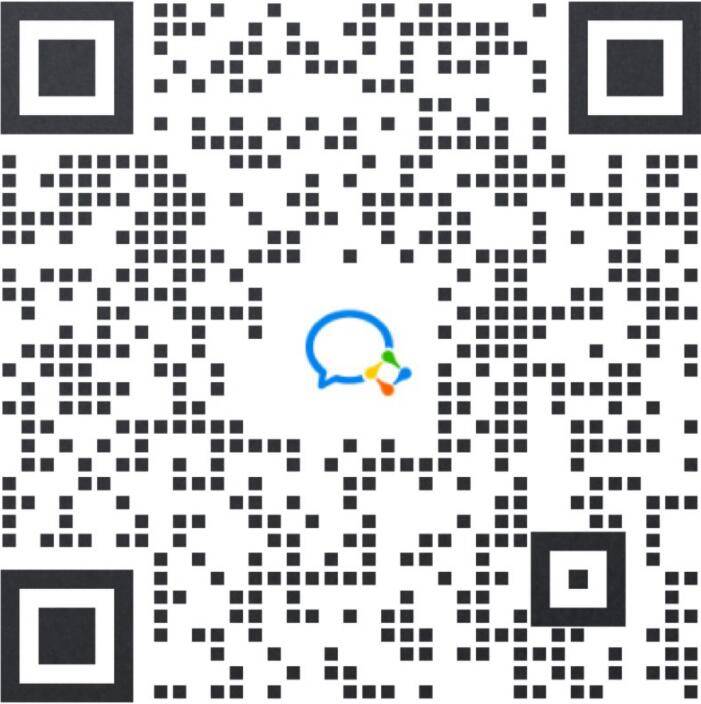

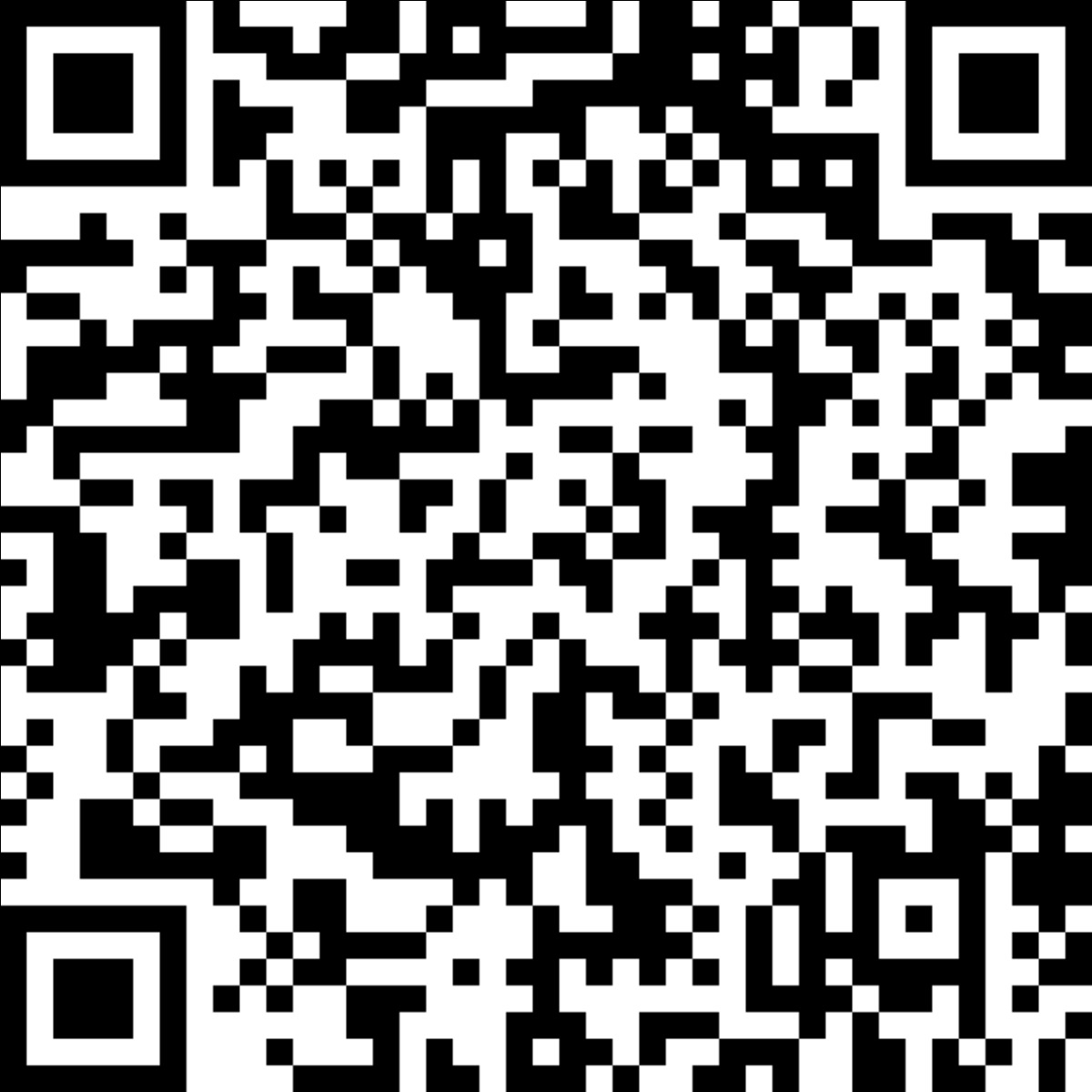
 陕公网安备 61010302001080号
陕公网安备 61010302001080号